L’Oculus Quest 2 apporte une expérience de jeu sans précédent sur toute autre plate-forme. Cependant, peu importe le nombre de jeux auxquels vous jouez sur le Quest, il souffre toujours du problème des sauvegardes de jeu. En tant que personne qui a effacé toute sa progression de Resident Evil 4 VR, je peux attester du fait que vous avez besoin de plus qu’une simple sauvegarde locale. Heureusement, Oculus ou Meta ont pensé à l’avance et ont fourni la possibilité de sauvegarder la progression de votre jeu sur le cloud. Donc, si vous êtes quelqu’un qui a fait une erreur similaire ou qui veut planifier à l’avance, ce guide est l’endroit idéal pour vous. Allumez donc votre Quest 2 et apprenez comment activer les sauvegardes dans le cloud.
Comment activer les sauvegardes dans le cloud sur l’Oculus Quest 2
Bien que ce guide vous montre comment activer les sauvegardes dans le cloud sur le Quest 2, je discute également de ce qu’elles sont exactement. Cependant, si vous le savez déjà, utilisez le tableau ci-dessous pour passer au processus lui-même.
Comment fonctionnent les sauvegardes dans le cloud sur l’Oculus Quest 2 ?
Tout d’abord, comment fonctionnent exactement les sauvegardes dans le cloud sur le Quest 2 ? Essentiellement, chaque fois que vous téléchargez et utilisez une application ou un jeu, ses données sont stockées dans le même dossier local sur votre Quest 2 lui-même. Cela signifie que si jamais vous décidez de désinstaller ce jeu, vous supprimerez également toutes ses données de sauvegarde au cours du processus.
La sauvegarde dans le cloud garantit que les fichiers de sauvegarde des applications et des jeux sont sauvegardés en ligne sur les serveurs d’Oculus. De cette façon, ces fichiers restent en sécurité et vous êtes libre de supprimer autant d’applications que vous le souhaitez, leur sauvegarde étant ailleurs. Ainsi, la prochaine fois que vous choisirez de réinstaller ce jeu ou cette application en question, ses fichiers de sauvegarde seront automatiquement téléchargés sur votre quête et la progression sera à nouveau rattrapée. Cependant, n’oubliez pas que toutes les applications et tous les jeux ne prennent actuellement pas en charge la fonction Cloud Save sur le Quest 2. Ne vous inquiétez pas, car je vais également vous montrer un moyen de vérifier cela également.
Comment activer les sauvegardes dans le cloud sur la quête 2
Activer les sauvegardes dans le cloud sur l’Oculus Quest 2 est en fait très simple et simple à réaliser. Assurez-vous simplement que votre casque VR dispose de suffisamment de batterie et suivez les étapes ci-dessous pour commencer :
1. S’il n’est pas déjà ouvert, appuyez sur la touche ‘Oculus‘ sur la manette droite pour ouvrir le menu universel.
2. Dans l’écran qui apparaît, choisissez le Réglages rapides panneau affichant l’heure en bas à gauche.
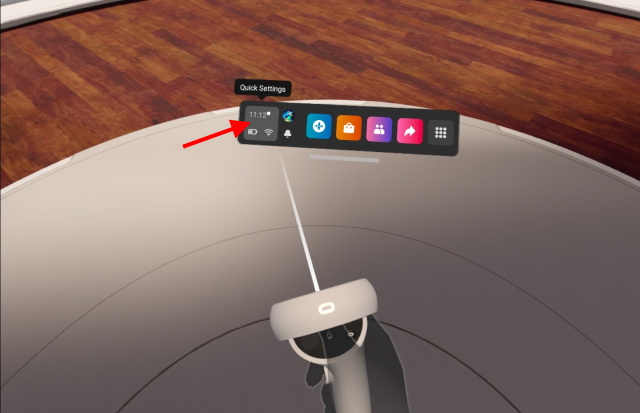
3. Appuyez sur le ‘Réglages‘ rouage en haut à droite du menu pour ouvrir les paramètres principaux.
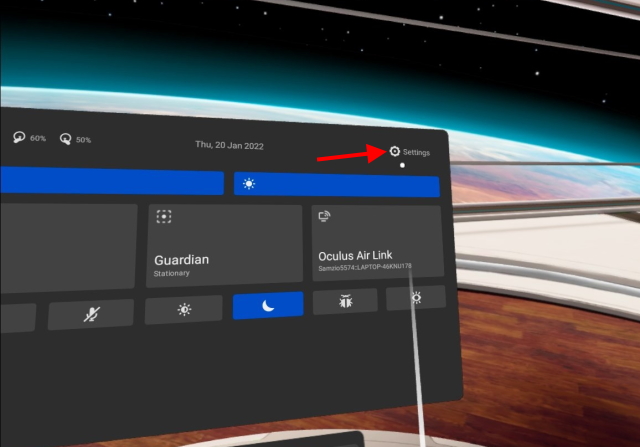
4. Dans les vignettes qui s’affichent, sélectionnez ‘Système‘ en haut à gauche.
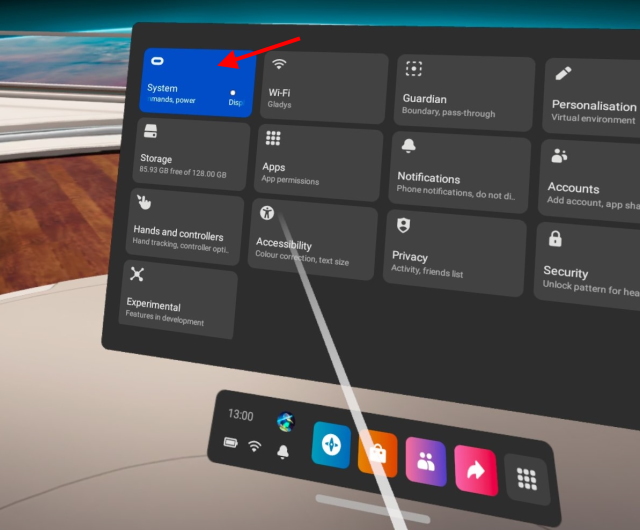
5. Un menu déroulant s’ouvrira, sélectionnez Sauvegarde pour ouvrir ses paramètres.
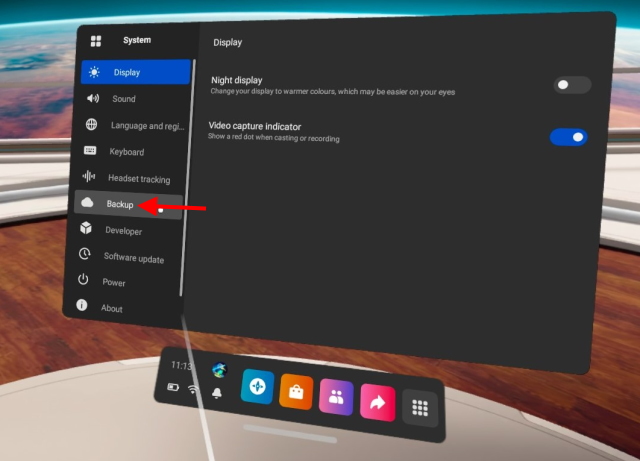
6. Activer Cloud Backup et vous avez terminé. Une fois activée, la bascule deviendra bleue.
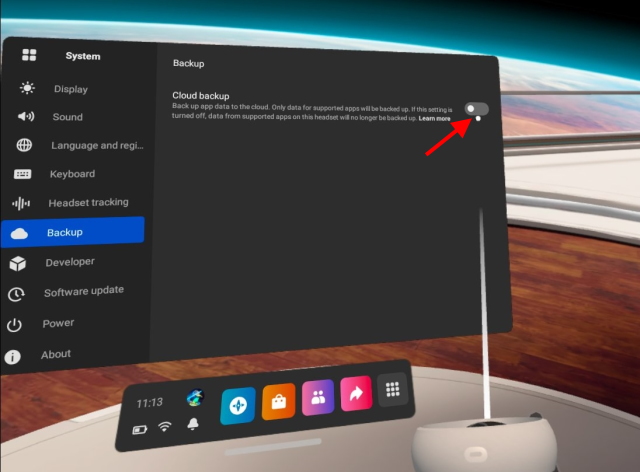
Et c’est tout ce qu’il y a à faire. Une fois cela fait, toutes les applications et tous les jeux pris en charge commenceront automatiquement à sauvegarder leurs données sur les serveurs d’Oculus. Assurez-vous simplement que vous êtes connecté à Internet, sinon la connexion sera interrompue.
Comment gérer vos sauvegardes Oculus Cloud
Bien qu’il soit bon de savoir que la progression de votre jeu est sécurisée, comment savez-vous quel jeu/application est sauvegardé en toute sécurité ? Eh bien, il existe un moyen facile de le savoir. Tout ce que vous avez à faire est d’ouvrir un navigateur Web sur n’importe quel appareil et de suivre les étapes ci-dessous pour le faire.
1. Dirigez-vous vers l’officiel Site Web d’Oculus et connectez-vous au même compte que vous utilisez sur votre Quest 2.
2. Une fois terminé, cliquez sur votre photo de profil sur le en haut à droite et un autre menu s’ouvrira.
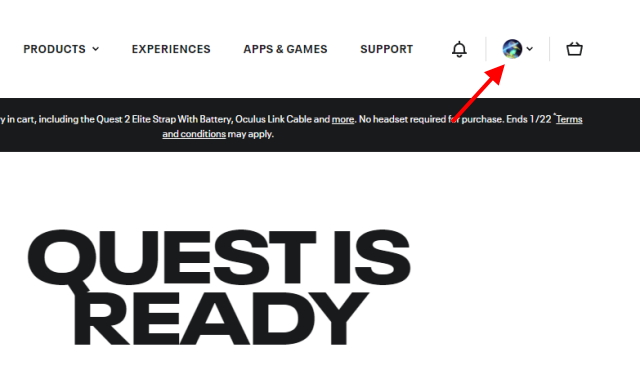
3. Dans le menu, cliquez sur ‘Dispositifs‘.
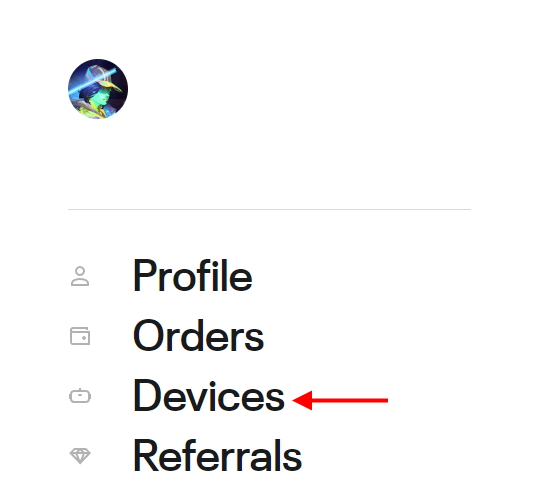
4. Une fois là-bas, cliquez sur Sauvegarde sur le cloud de la liste apparaissant à gauche.
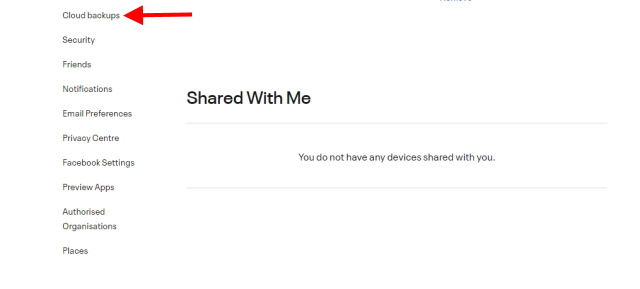
Ici, vous pouvez voir la liste complète des applications sur votre Quest 2. Vous pouvez facilement vérifier si l’application ou le jeu en question prend en charge la sauvegarde en recherchant un Oui ou un Non sous l’option « Prend en charge la sauvegarde ». Si vous voyez un Non à côté d’une application ou d’un jeu que vous utilisez régulièrement, assurez-vous de ne pas le supprimer de peur de perdre toute votre progression.
5. Pour supprimer une sauvegarde pour une application spécifique, cliquez sur le Supprimer bouton à côté de lui et il sera supprimé instantanément.
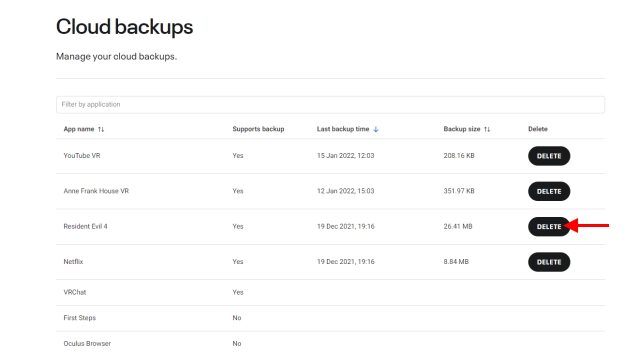
Activez les sauvegardes dans le cloud sur votre Oculus Quest 2 et détendez-vous
J’espère que ce guide enregistrera la progression de votre jeu sur l’Oculus Cloud. Si vous avez déjà perdu un fichier comme moi, assurez-vous de l’activer et de ne pas répéter votre erreur. Nouvel utilisateur de Quest 2 et tombé ici par erreur ? Apprenez à configurer et à utiliser facilement l’Oculus Quest 2 ici. Si vous y êtes déjà, essayez d’apprendre à jouer facilement aux jeux SteamVR sur votre Quest 2. Besoin d’aide pour une étape quelque part ? Posez vos questions dans les commentaires ci-dessous.



![[2023] 6 façons de copier / coller du texte brut sans formatage](https://media.techtribune.net/uploads/2021/03/5-Ways-to-Copy-Paste-Plain-Text-Without-Formatting-on-Your-Computer-shutterstock-website-238x178.jpg)






